2023-07-11 188
当我们知道问题所在时,我们可以有针对性地解决问题。
1、备份文件
2.格式化U盘
首先,我们打开文件夹的显示属性,显示隐藏文件和系统级隐藏文件
打开我的电脑,找到选项卡
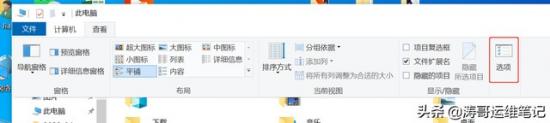
取消隐藏的保护操作系统文件,选择显示隐藏文件
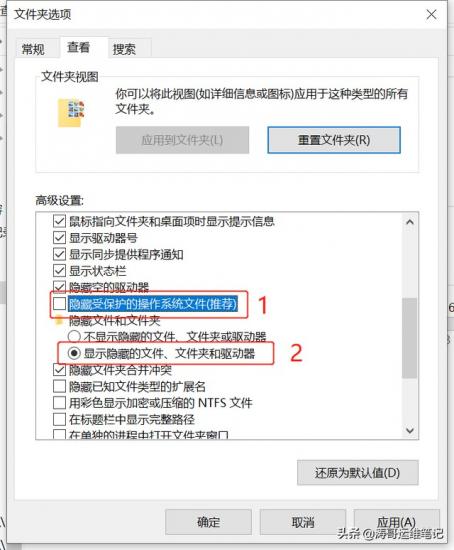
然后进入U盘查看,可以看到隐藏的真实文件夹,此时,我们复制所有文件,然后格式化U盘,然后复制文件,一般问题可以解决。
偶尔,复制的文件也会被隐藏,隐藏的选项卡无法取消,如下图所示
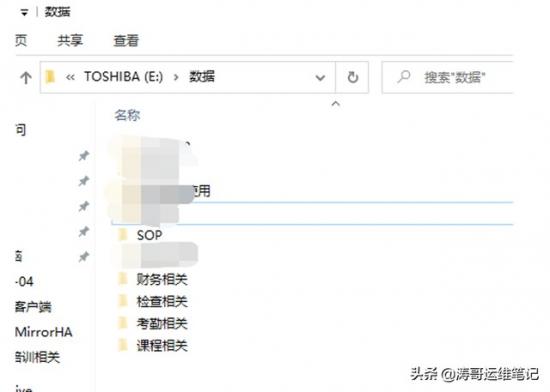
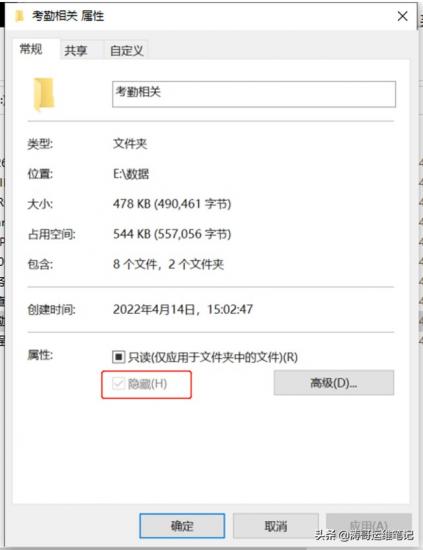
此时,我们将使用命令行,强制修复文件夹的属性,打开cmd命令行
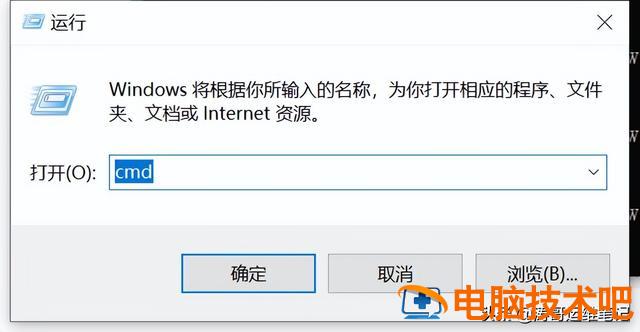
进入U盘所在目录
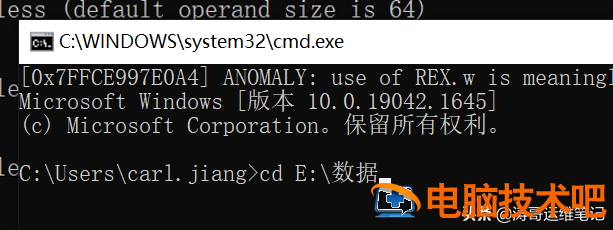
输入以下命令进行强制修复
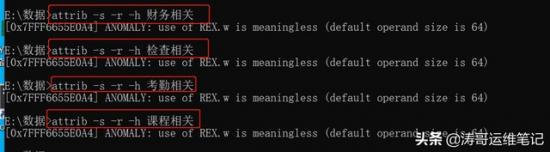
修复后检查文件夹,成功取消了隐藏的选项
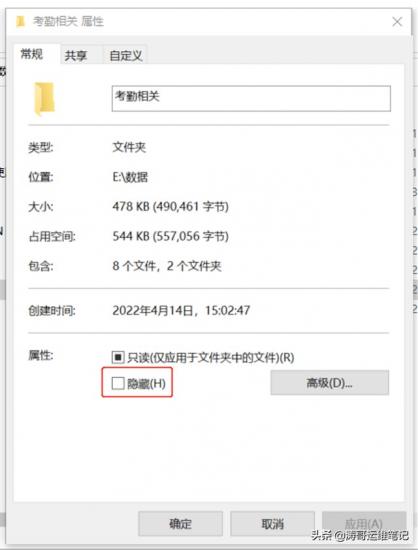
恢复文件后,记得恢复刚才的选项,重新检查系统级隐藏文件,避免误删系统文件!
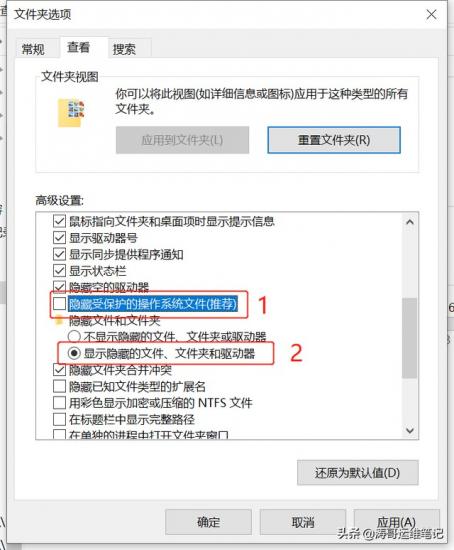
有关attrib请参考下图的说明
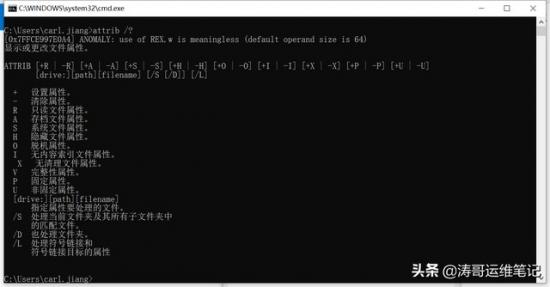
原文链接:https://000nw.com/13158.html
=========================================
https://000nw.com/ 为 “电脑技术吧” 唯一官方服务平台,请勿相信其他任何渠道。
系统教程 2023-07-23
电脑技术 2023-07-23
应用技巧 2023-07-23
系统教程 2023-07-23
系统教程 2023-07-23
软件办公 2023-07-11
软件办公 2023-07-11
软件办公 2023-07-12
软件办公 2023-07-12
软件办公 2023-07-12
扫码二维码
获取最新动态
